1、首先用ps打开要去除褶皱的图片
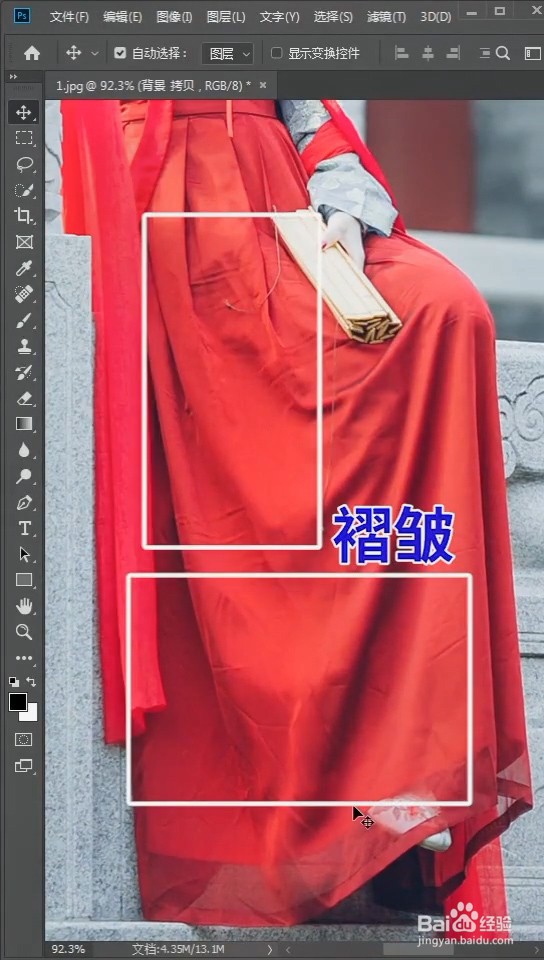
2、点击画笔工具中的混合器画笔工具
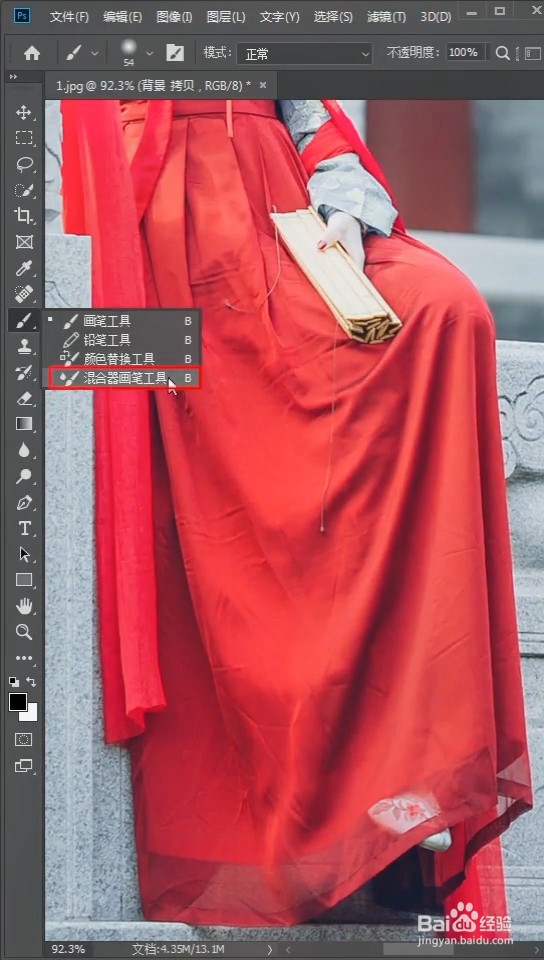
3、选择上方的第一个画笔
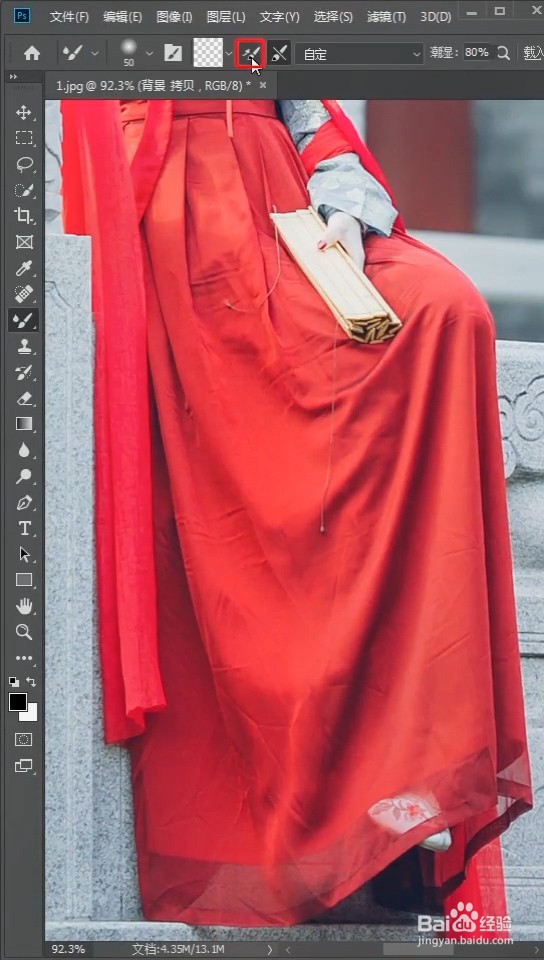
4、按住键盘上的alt键,吸取图片周围没有褶皱的部分对褶皱部分进行涂抹
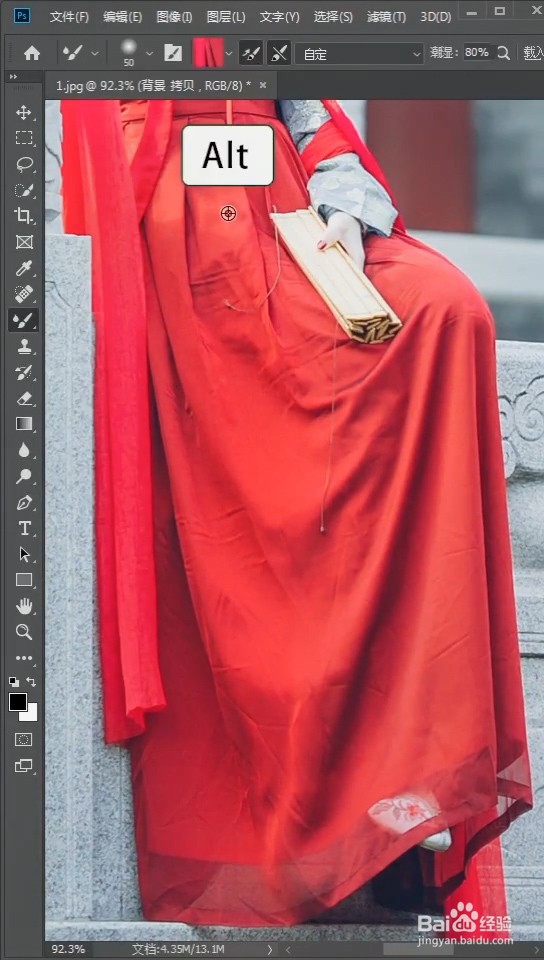
5、重复此步骤,直到褶皱全部消失
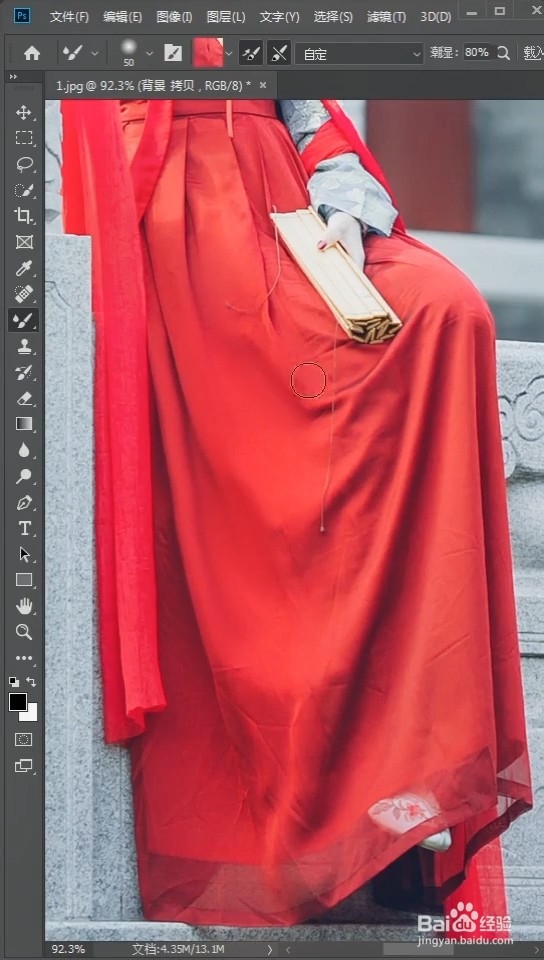
6、前后对比一下,褶皱已经被削除了


7、总结:1.首先用ps打开要去除褶皱的图片2.点击画笔工具中的混合器画笔工具3.选择上方的第一个画笔4.按住键盘上的alt键,吸取图片杩撙鲈缚周围没有褶皱的部分对褶皱部分进行涂抹5.重复此步骤,直到褶皱全部消失6.前后对比一下,褶皱已经被削除了
时间:2024-11-02 16:21:07
1、首先用ps打开要去除褶皱的图片
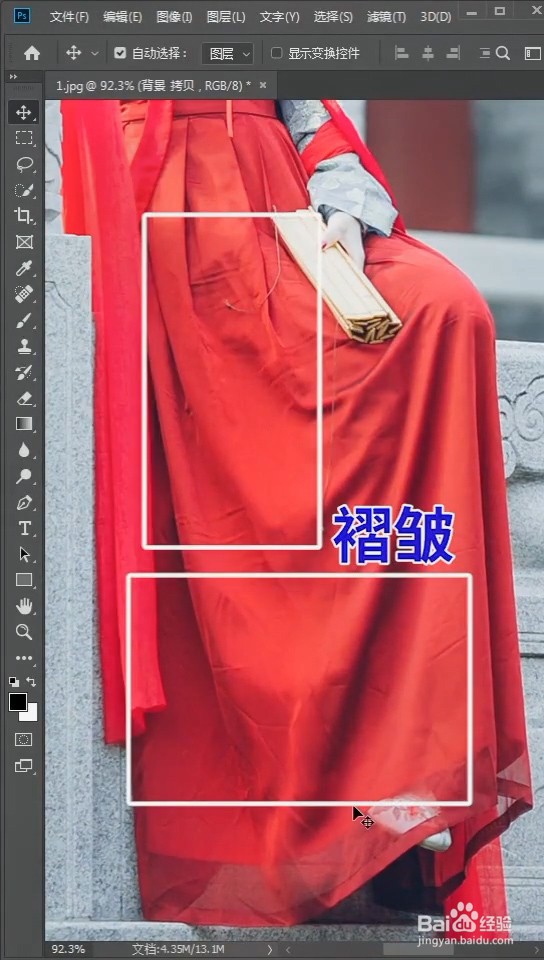
2、点击画笔工具中的混合器画笔工具
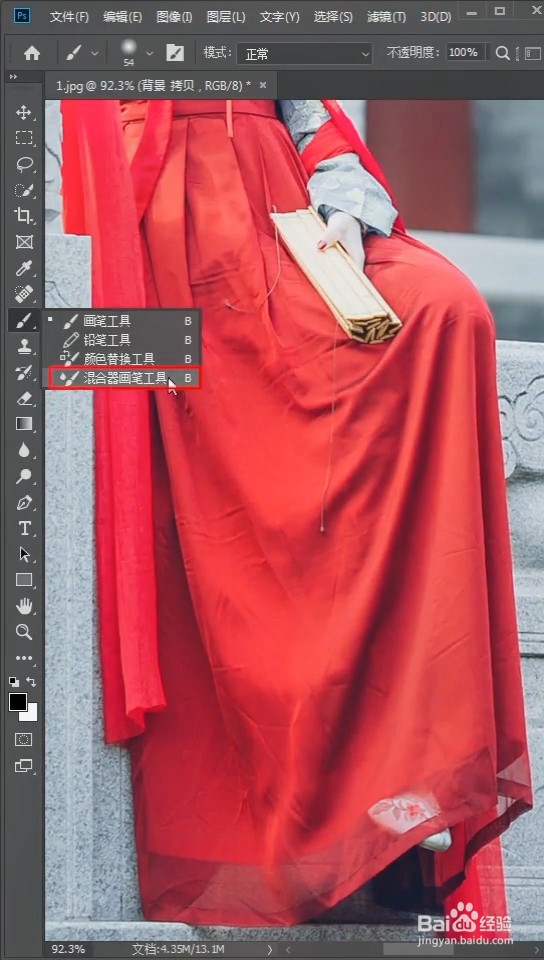
3、选择上方的第一个画笔
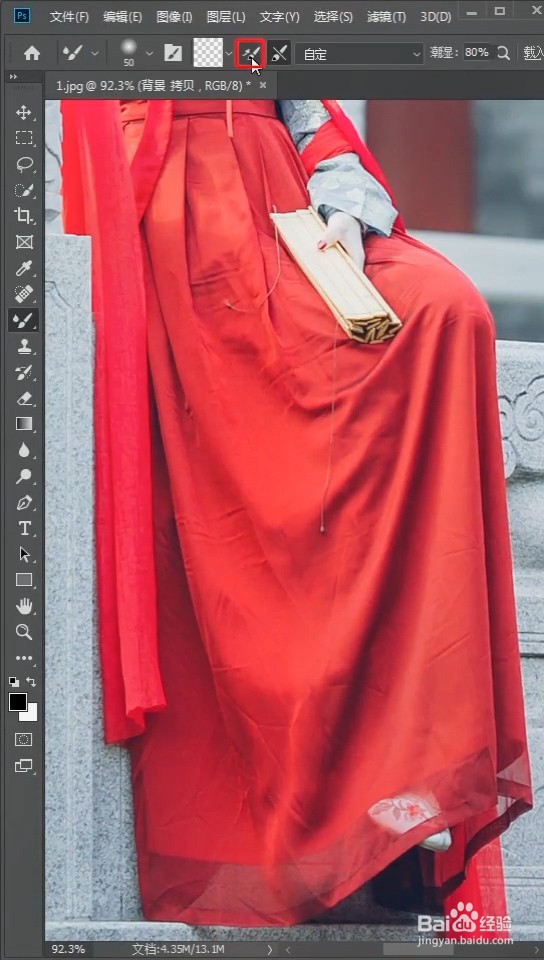
4、按住键盘上的alt键,吸取图片周围没有褶皱的部分对褶皱部分进行涂抹
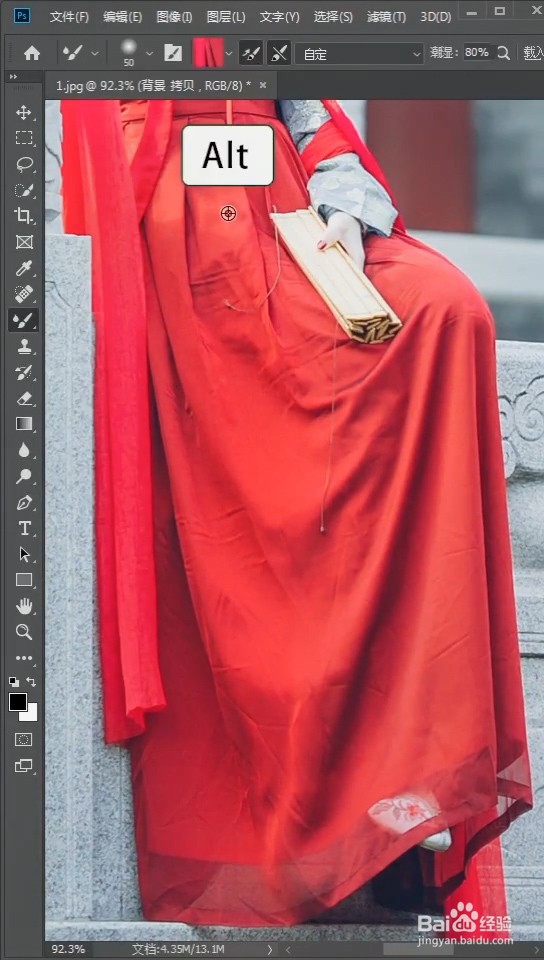
5、重复此步骤,直到褶皱全部消失
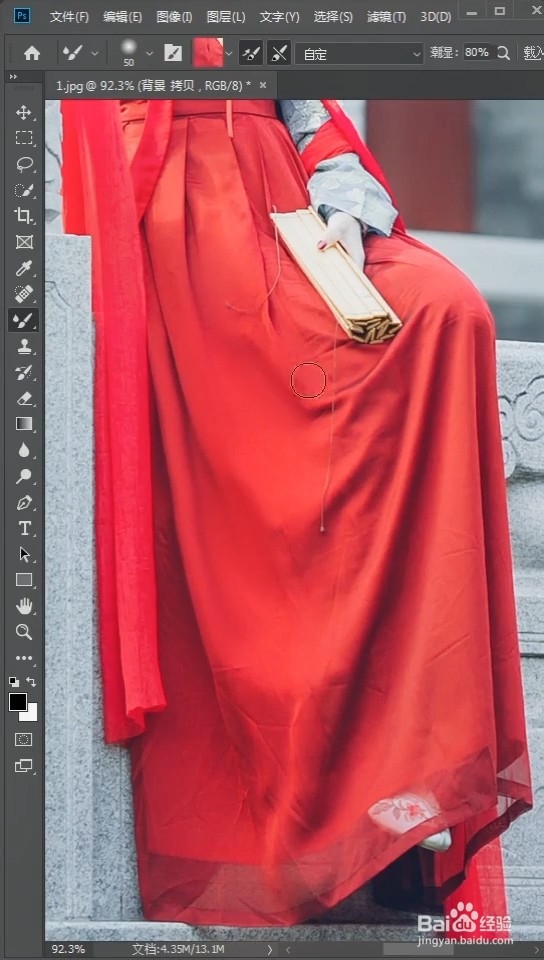
6、前后对比一下,褶皱已经被削除了


7、总结:1.首先用ps打开要去除褶皱的图片2.点击画笔工具中的混合器画笔工具3.选择上方的第一个画笔4.按住键盘上的alt键,吸取图片杩撙鲈缚周围没有褶皱的部分对褶皱部分进行涂抹5.重复此步骤,直到褶皱全部消失6.前后对比一下,褶皱已经被削除了
